この投稿を読んでいるということは、AMRファイルとMP3ファイルの両方で状況を経験したことを意味します。おそらく、互換性の問題などの理由で、iPhoneまたはAndroidでAMRをMP3に変換する必要があります。確かに、今日のWebにはさまざまなツールがありますが、すべてが優れた品質を提供するわけではありません。この場合、この記事から学習するさまざまな方法が、テストに基づく変換タスクに最適なソリューションです。
パート1。AMRとは何ですか
Adaptive Multi-Rateの略であるAMRは、サイズが圧縮されたオーディオファイルです。さらに、3G電話の音声データに対応するように作られています。詳述すると、これはVOIPおよびモバイルデバイスの音声コーディングを強化するためのデフォルトのファイル形式です。そのため、多くの人が携帯電話に大量の音声録音を保存する際にこの形式を使用します。結局のところ、ファイル圧縮が最大化されており、デバイスにわずかなスペースしか必要としません。
ただし、圧縮しすぎることも、他のプレーヤーでの適合性の問題の主な理由です。 AMRは、さまざまなデスクトップデバイスのメディアプレーヤーや一部の携帯電話ではほとんど再生できません。このため、多くの人が AMRをMP3に変える 代わりは。
パート2。バッチオンラインでAMRをMP3に変換する方法
オンライン方式を使用するのが基本的に最も実用的な方法です。だからこそ、私たちはあなたに他の中で最も実現可能なものを提供しています。 The AVAide無料ビデオコンバーター オンラインでファイルを即座に変換することに関しては、専門家の最良の選択です。さらに、この適応性のあるオンラインソリューションは、他のソリューションよりも30倍高速な手順を提供するアクセラレーションテクノロジーを使用しているため、変換プロセスを高速化します。また、ユーザーはバッチ変換内で出力を強化できます。このAMRからMP3への無料オンラインコンバーターが以下のガイドラインでどのように機能するかを見てみましょう。
ステップ1Webページにアクセス
ブラウザに移動し、AVAide Free VideoConverterのWebページにアクセスします。ヒット ファイルを追加する ランチャーを取得するためのタブ。
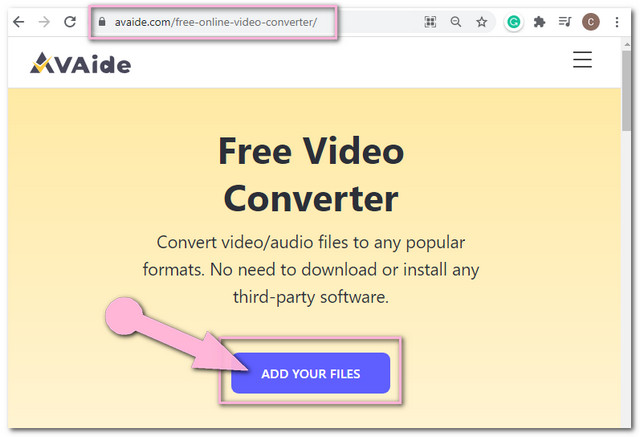
ステップ2AMRファイルをアップロードする
クリック ファイルを追加する もう一度ボタンを押して、最初のAMRファイルを添付します。さらにファイルを追加するには、をタップします ファイルの追加 インターフェイスの左上にあるボタン。
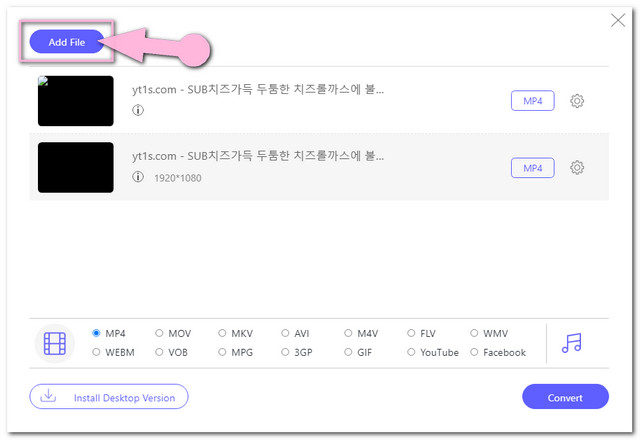
ステップ3出力をMP3ファイルに設定します
各AMRファイルをクリックしてから、 ノート オーディオフォーマットを明らかにするための画像。インターフェイスのオーディオ形式からMP3をクリックします。 [設定]をクリックして、ビットレート、チャネル、サンプルレート、およびオーディオエンコーダを調整することもできます。 設定 このオンラインAMRからMP3へのコンバーターのアイコン。
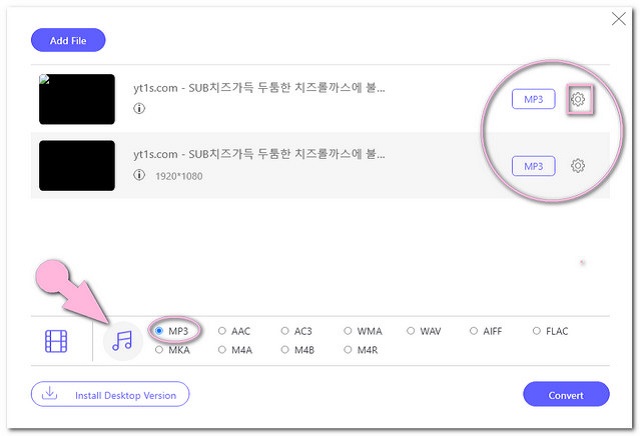
ステップ4行って変換する
をタップします 変換 したがって、変換プロセスを開始する前に、変換されたファイルのファイルの宛先を選択する必要があります。変換プロセスが完了した直後に確認できるローカルファイルストレージから選択します。
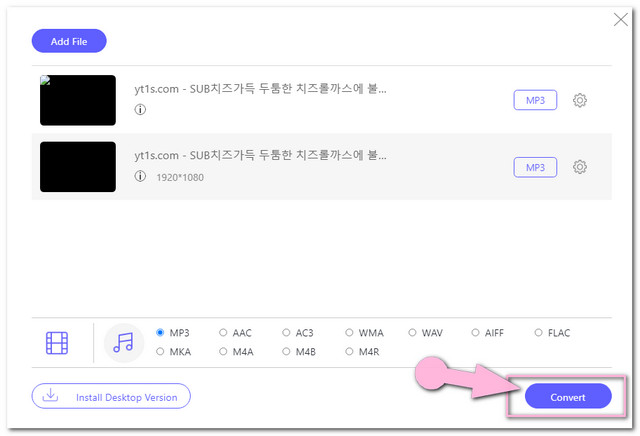
パート3。MacでAMRをMP3にすばやく変換する方法
NS AVAideビデオコンバーター 優れたツールになるために必要なすべてが揃っています。さらに、この多機能ソフトウェアは、MacだけでなくWindowsでもうまく機能します。それはユーザーにファイルを構築するための最高の機能と便利なツールボックスを提供します。その簡単なインターフェースで、あらゆるレベルの専門知識を持つ誰もがそれをナビゲートすることができます。さらに、それはビデオで最高であるだけでなく、 AMRをMP3に変換する.
- 他のツールよりも30倍速く変換できます
- バルクAMRファイルを変換できます
- 多数のオーディオファイル形式を幅広くサポート
- トリム、マージ、圧縮、分割などの複数のオーディオ設定
ステップ1ツールをインストールします
このソフトウェアを無料でダウンロードして、PCにインストールしてください。取得したら起動します。
ステップ2AMRファイルをアップロードする
AMRファイルをインターフェイスにドラッグアンドドロップします。または、 追加ファイル 左上にあるボタンをクリックし、必要な数のファイルをアップロードします。
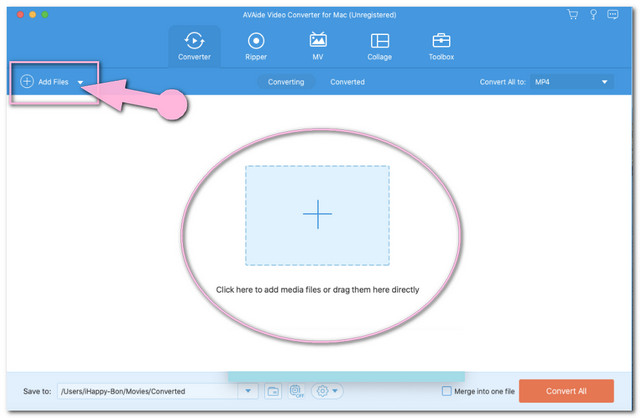
ステップ3ファイルをMP3にプリセット
横の矢印をタップします すべてをに変換 インターフェイスの右上にあるボタンをクリックし、リストされているオーディオ形式からMP3を選択します。
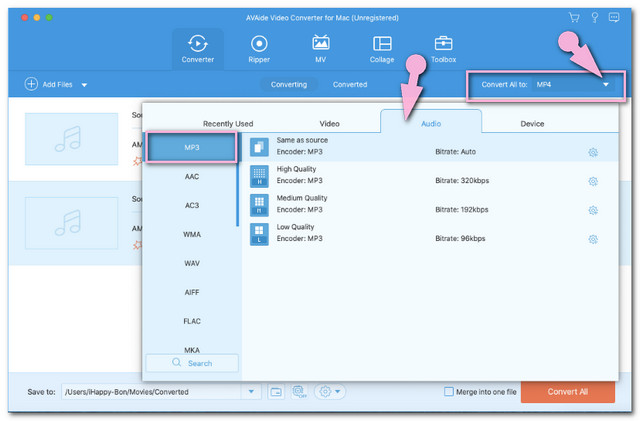
ステップ4AMRをMP3に転送する
をタップして変換プロセスを開始します すべて変換 右下の赤いボタン。このソフトウェアの高速プロセスに注目してください。
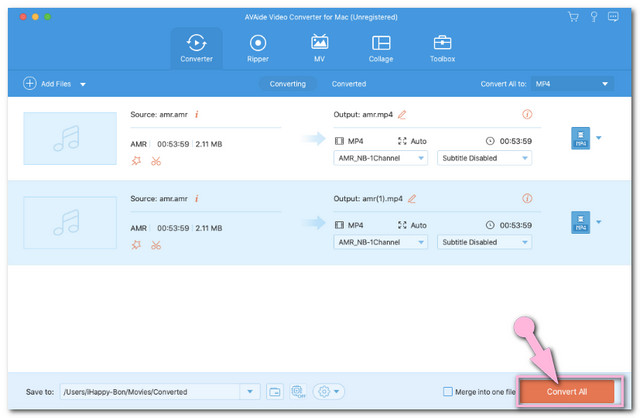
パート4。WindowsでAMRをMP3に自由に変換する方法
また、AMRをMP3に変更する際に機能すると思われるソフトウェアも収集しました。多くのユーザーがそれらを使用することに夢中になっているので、以下はWindowsベースのデスクトップを使用してそのような変換を処理する方法に関するガイドラインです。
1. iTunes
まず、iTunesがあります。はい、このMac内蔵メディアプレーヤーには、ダウンロード可能なWindowsバージョンがあります。多くの人がWindowsでその能力を試しています。これは、ファイルの変換にも優れているためです。ですから、これ以上の苦労をせずに、以下の方法について説明します。 AMRをMP3に変換する iTunesで。
ステップ1ライブラリにAMRファイルをインポートします
AMRファイルをライブラリに転送します。に移動 ファイル、を選択します 図書館 それから プレイリストをインポートする.
ステップ2インポートをMP3に設定します
iTunesを入手したら、起動します。に移動 編集 を押して 好み タブ。一般に移動し、に移動します 設定のインポート。 [使用してインポート]オプションから、[ MP3エンコーダー 次にを押します Ok.
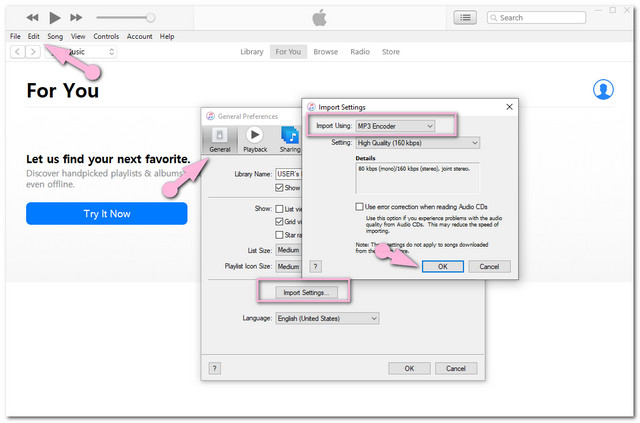
ステップ3今すぐファイルを変換する
変換するAMRファイルをクリックしてから、 ファイル と選択します 変換。クリックしてください MP3バージョンを作成する、待って、新しく変換されたファイルを確認します。
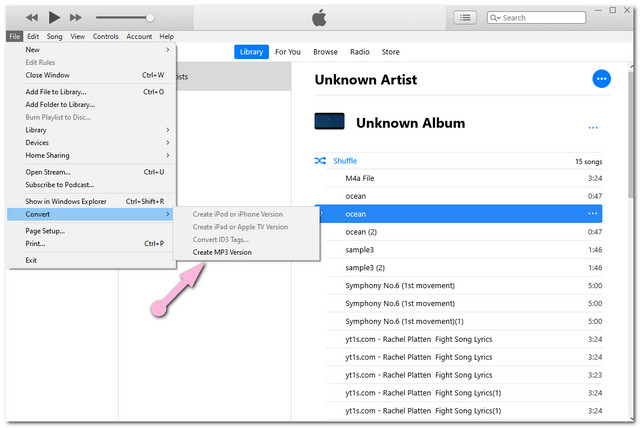
2. Windows MediaPlayer
Windows Media Playerは、さまざまなファイル形式の再生に非常に役立ちました。一方で、それらを変換する方法もあります。この組み込みソフトウェアには、ディスクに元のファイルがある限り、オーディオファイルをALAC、WAV、MP3、およびFLACに変換するこのRipMusicがあります。これに関連して、Windows Media PlayerでAMRをMP3に変換する方法については、以下の手順を参照してください。
ステップ1フォーマットをMP3に設定します
Windows Media Playerを起動し、に移動します 整理 そうして オプション。をタップします リッピングミュージック ボタンをクリックし、設定からフォーマットとしてMP3を選択します。をタップします CDを自動的にリッピングする 次にクリックします 申し込み そうして わかった タブ。
ステップ2ディスクを挿入して変換する
AMRファイルが保存されているディスクを挿入します。その後、変換プロセスが開始され、終了するのを待ってから、ライブラリを確認します。
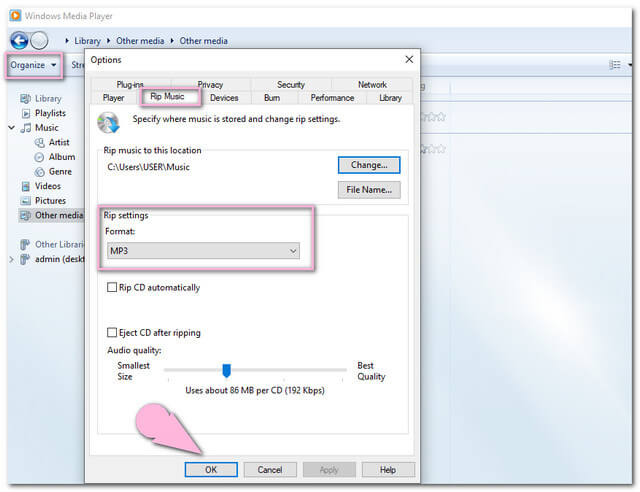
パート5。AMRからMP3への変換で最も人気のあるAndroidアプリ
あなたのAndroidオプションには、これがあります オールオーディオコンバータ。このモバイルアプリは、よりアクセスしやすいため、いつでも指先で操作できます AMRをMP3に変換する Androidアプリ経由。ただし、次々と表示されることを経験しているため、使用中に多くの広告が表示されることを期待してください。それにもかかわらず、このアプリは専門家の選択に基づく理想的なツールの1つです。それどころか、適切に使用できるように、以下の簡単な手順を用意しました。
ステップ1AMRファイルの選択
アプリを取得したら、[変換]タブをタップし、AMRファイルをクリックして、[チェック]アイコンをクリックするだけです。
ステップ2出力をMP3に設定
出力としてファイル形式の中からMP3を選択します。好みに合わせて出力をカスタマイズするオプションがあります。
ステップ3変換を開始します
最後に、 チェック アイコンをクリックして、変換プロセスを開始します。完了するのを待ってから、ファイルストレージを確認してください。
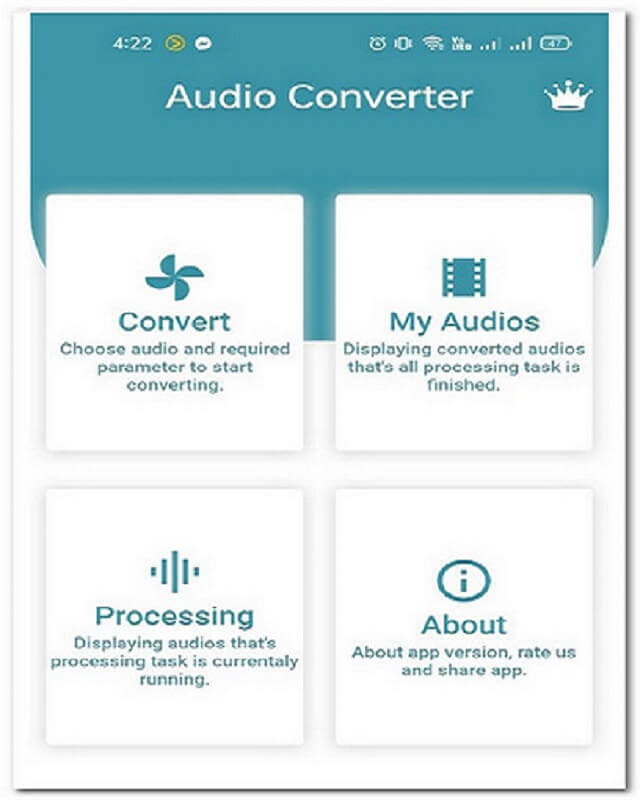
パート6。AMRとMP3に関するFAQ
AudacityはAMRからMP3への変換を行いますか?
はい、AudacityはMP3、WAV、およびOGGへのAMR変換をサポートしています。
ファイルサイズが小さいMP3またはAMRはどちらですか?
両方に圧縮ファイルがあるため、AMRはより大きな圧縮を使用するため、より小さなファイルを使用します。
MP3とAMRのどちらがより良い品質を持っていますか?
どちらも、音声用のAMRと音楽用のMP3である、特定の使用法に優れた品質を備えています。
あなたはあなたのニーズに合ったコンバーターの最良の選択を与えました。実際、最高とラベル付けされているものはまだほとんどありませんが、テストやその他の考慮事項によると、上記のコンバーターはそれらすべてを凌駕しています。それでも、私たちは強くお勧めします AVAideビデオコンバーター 多くの便利な機能を体験したい場合。言うまでもなく、変換を最も簡単かつ迅速に行ったのはこれだけです。
ロスレス品質での変換のために350以上のフォーマットをサポートする完全なビデオツールボックス。
MP3に変換
- MP4をMP3に変換する
- MOVをMP3に変換する
- AVIをMP3に変換する
- WMVをMP3に変換する
- AACをMP3に変換する
- FLVをMP3に変換する
- CAFをMP3に変換する
- AMRをMP3に変換する
- OGGをMP3に変換する
- MKVをMP3に変換する
- FLACをMP3に変換する
- AIFFをMP3に変換する
- APEをMP3に変換する
- M4VをMP3に変換する
- VOBをMP3に変換する
- MPEGをMP3に変換する
- MTS / M2TSをMP3に変換します
- SWFをMP3に変換する
- DivXをMP3に変換する
- AC3をMP3に変換する
- WAVをMP3に変換する
- WebMをMP3に変換する
- WMAをMP3に変換する



 安全なダウンロード
安全なダウンロード


